Comment utiliser Samsung Pass sur un ordinateur Samsung
Oubliez la contrainte de mémoriser vos informations de connexion avec Samsung Pass sur votre ordinateur Samsung. Profitez d'une connexion rapide et aisée en synchronisant vos identifiants utilisés sur vos appareils mobiles et tablettes, directement sur votre ordinateur.

Remarques :
- Samsung Pass est disponible sur tous les ordinateurs Samsung de la gamme 2019 et les modèles ultérieurs.
- Un compte Samsung est requis pour utiliser Samsung Pass.
- Samsung Pass pour PC est uniquement disponible pour les utilisateurs qui utilisent déjà Samsung Pass sur mobile ou tablette.
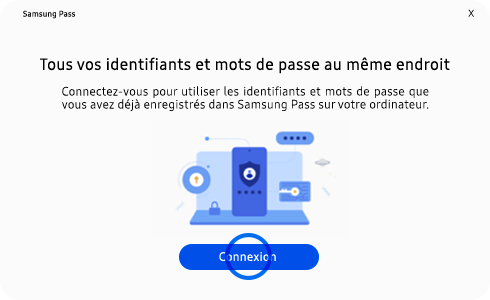
Étape 1. Connectez-vous avec votre compte Samsung.
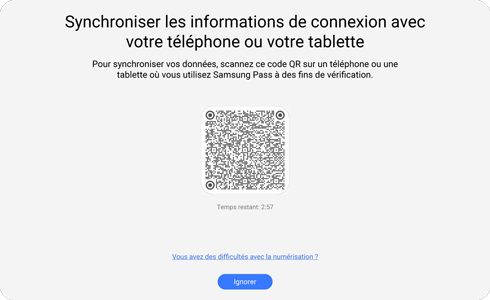
Étape 2. Scannez le code QR avec un mobile ou une tablette Samsung. (Optional)
Remarques :
- La synchronisation de vos données nécessite la numérisation d'un code QR.
- Si vous décidez de ne pas effectuer cette étape immédiatement, vous pouvez numériser le code QR ultérieurement en accédant aux paramètres de Samsung Pass sur votre ordinateur Samsung.
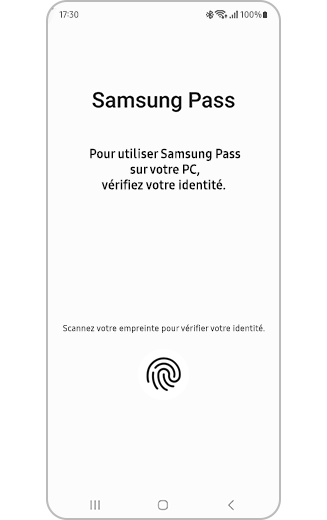
Étape 3. Vérifiez votre identité.

Étape 4. Une fois que l'identification est vérifiée, appuyez sur Terminé.
Lorsque vous avez terminé ce processus, suivez les étapes sur votre PC pour configurer Windows Hello.
Remarque : Si vous avez déjà configuré Windows Hello et que vous l'utilisez, ignorez cette étape.
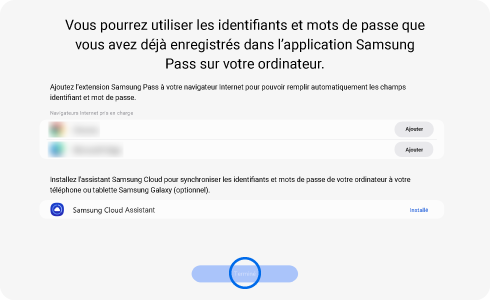
Étape 5. L'écran pour installer l'extension apparaît immédiatement. Elle est disponible sur les navigateurs Chrome et Edge.
Remarques :
- Vous devez utiliser le même compte Samsung que sur Samsung Pass pour PC pour l'extension.
- Les données de connexion sont synchronisées via Samsung Cloud si vous utilisez le même compte Samsung à la fois sur mobile et sur PC.
Remarque : Lorsque vous utilisez la fonction de saisie automatique sur un ordinateur Samsung, l'authentification n'est pas nécessaire. L'authentification Windows Hello est uniquement requise pour accéder à l'application Samsung Pass.
Nous vous remercions pour votre commentaire!
Veuillez répondre à toutes les questions.



